Le traduzioni sono generate tramite traduzione automatica. In caso di conflitto tra il contenuto di una traduzione e la versione originale in Inglese, quest'ultima prevarrà.
Monitora e aggiorna automaticamente i casi in Amazon Connect Cases
Puoi configurare facilmente le notifiche e l'automazione dei casi. Puoi creare regole che vengono eseguite automaticamente ogni volta che un caso viene creato o aggiornato. È possibile creare regole che:
-
Aggiorna le attività
-
Casi di aggiornamento
-
Termina le attività associate
-
Invia avvisi e-mail agli utenti di Amazon Connect
Ad esempio, puoi impostare un avviso che invii automaticamente un'e-mail a un responsabile quando viene creato o aggiornato un caso ad alta priorità.
Suggerimento
Uno sviluppatore deve abilitare questa funzionalità. Per istruzioni, consulta Consenti ad Amazon Connect Cases di inviare aggiornamenti alle regole sulle lenti a contatto.
Passaggio 1: Definire le condizioni della regola
-
Nel menu di navigazione scegli Analisi e ottimizzazione e quindi Regole.
-
Seleziona Crea una regola, Casi.
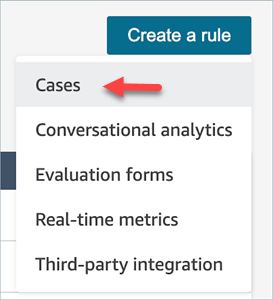
-
In Quando, utilizza l'elenco a discesa per scegliere tra due fonti di eventi: viene creato un nuovo caso o Un caso viene aggiornato. Queste opzioni sono mostrate nell'immagine seguente.
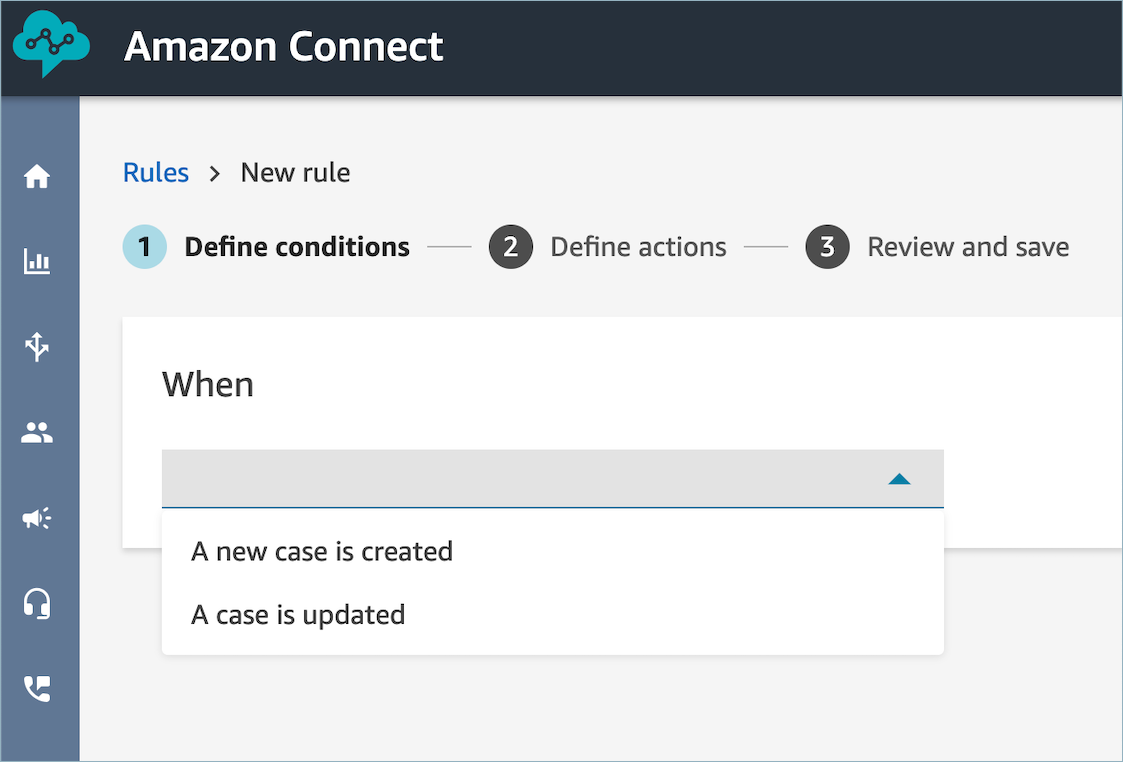
-
Scegliere Aggiungi condizione. La scheda Campo dei casi viene aggiunta automaticamente, come mostrato nell'immagine seguente.
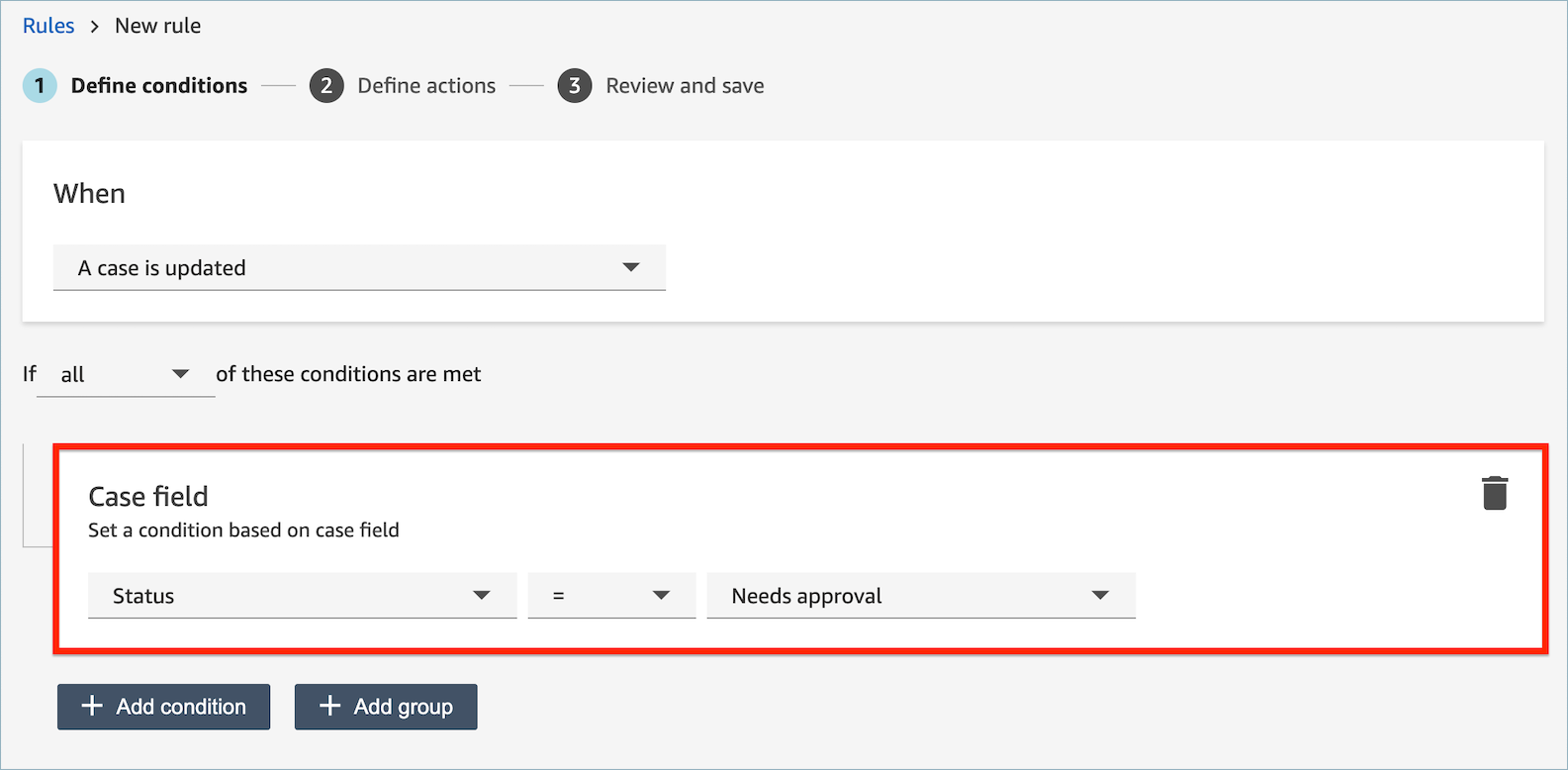
Puoi combinare più condizioni per creare regole molto specifiche.
-
La condizione del campo dei casi consente di creare regole utilizzando i campi dei casi Sistema e Personalizzato.
Nell'immagine seguente viene mostrata una regola di esempio con più condizioni:
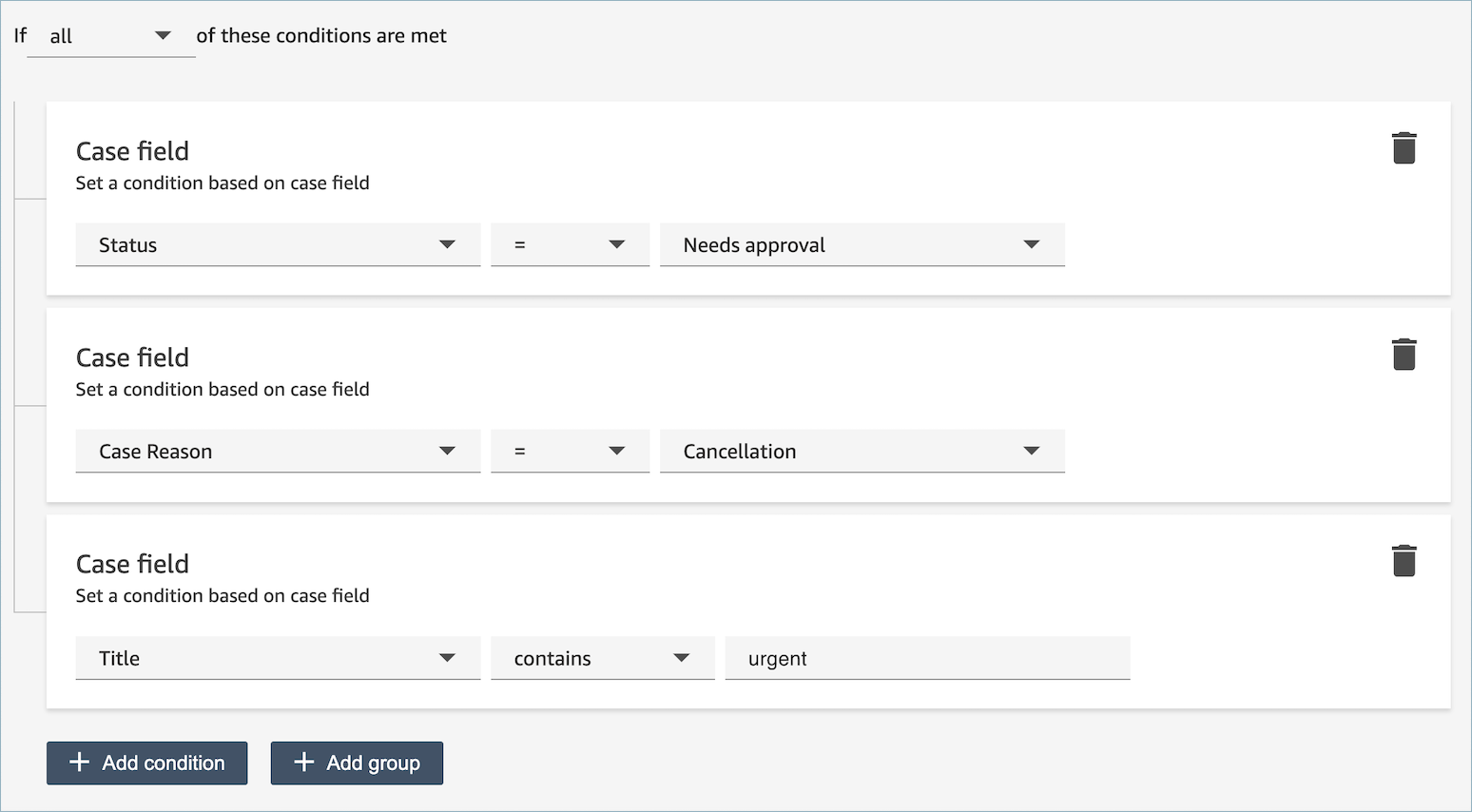
-
-
Scegli Next (Successivo).
Passaggio 2: Definire le azioni della regola
-
Selezionare Add action (Aggiungi operazione). Puoi scegliere le seguenti operazioni:
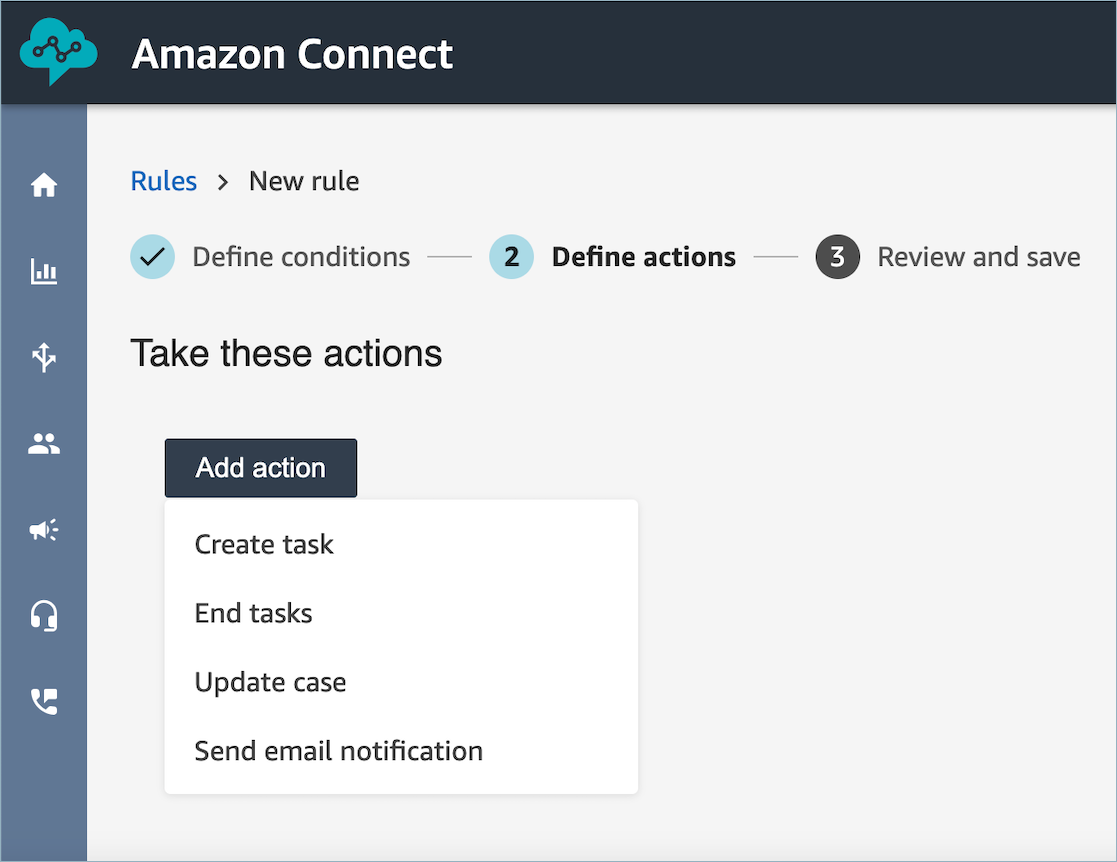
-
Scegli Next (Successivo).
-
Controlla e apporta le modifiche eventualmente necessarie, quindi scegli Salva.